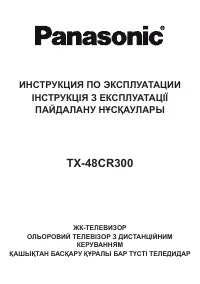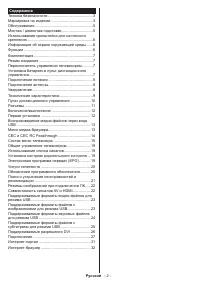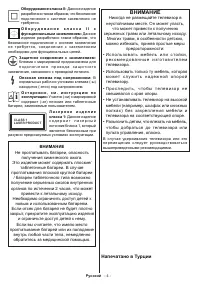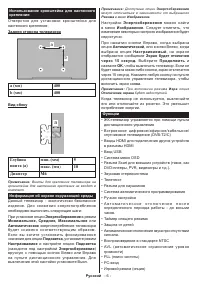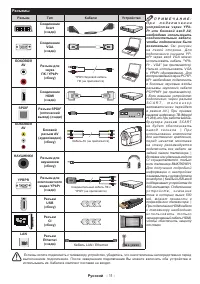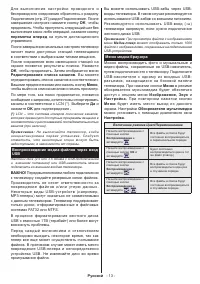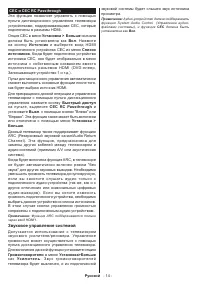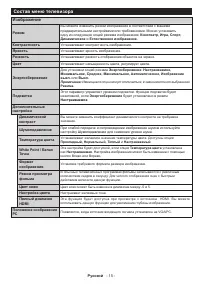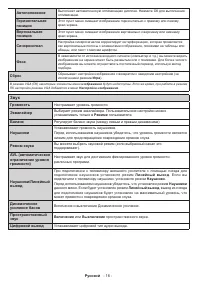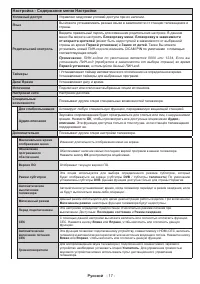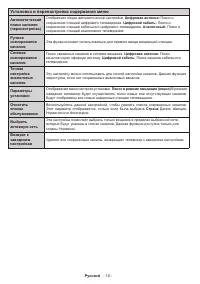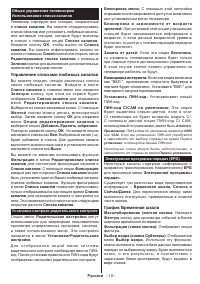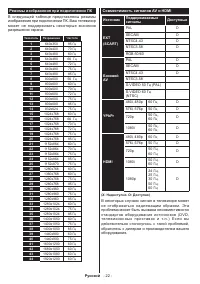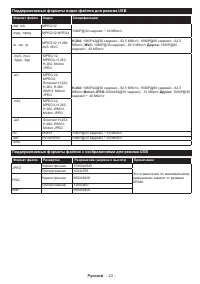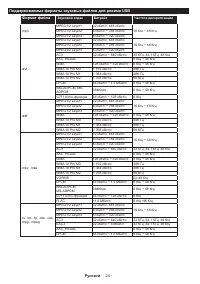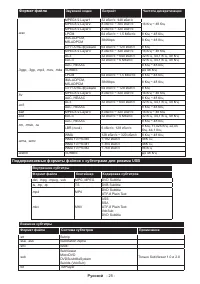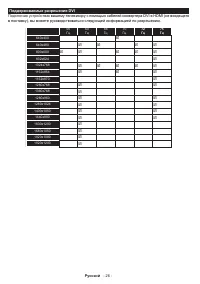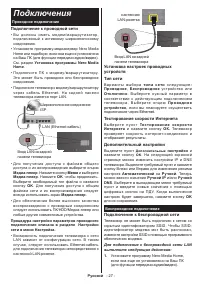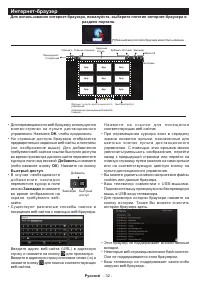Телевизоры Panasonic TX-48CR300 - инструкция пользователя по применению, эксплуатации и установке на русском языке. Мы надеемся, она поможет вам решить возникшие у вас вопросы при эксплуатации техники.
Если остались вопросы, задайте их в комментариях после инструкции.
"Загружаем инструкцию", означает, что нужно подождать пока файл загрузится и можно будет его читать онлайн. Некоторые инструкции очень большие и время их появления зависит от вашей скорости интернета.
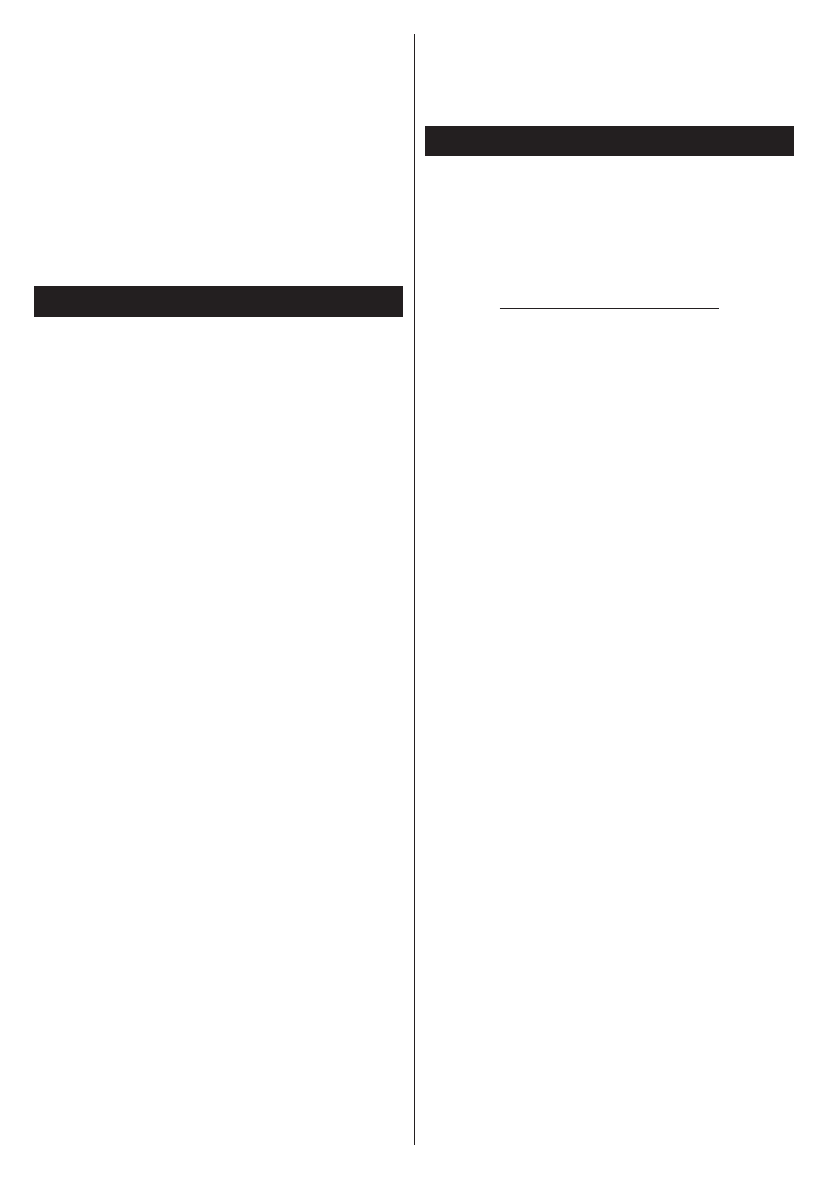
Русский
- 30 -
Д ополнительная информация об установк е
содержится в разделе Установка Nero Media Home.
2. Подключение к проводной или
беспроводной сети
Д л я п ол у ч е н и я п од р о б н о й и н ф о р м а ц и и п о
к о н ф и г у р а ц и и с м . г л а в ы
П р о в о д н о е /
беспроводное подключение
.
3. Воспроизведение общих файлов с
помощью Медиа-плеера
Выберите параметр
Медиа-плеер
в главном меню
с помощью кнопки
Вправо
или
Влево
и нажмите
OK
. Будет отображен обозреватель мультимедиа.
Передача аудио/видео
Поддержка
передачи аудио/видео
доступна только
в режиме просмотра по папкам Медиа-плеера.
Чтобы включить просмотр по папкам, перейдите
на вкладку
Настройка
в основном окне Медиа-
плеера и нажмите
OK
. Выберите параметр
Стиль просмотра
и установите опцию Папка с
помощью кнопки
Влево
или
Вправо
. Выберите
необходимый тип мультимедиа и нажмите кнопку
OK.
Е с л и н а с т р о й к и о бм е н а д а н н ы м и з а д а н ы
п р а в и л ь н о , п о с л е в ы б о р а ж ел а е м о го т и п а
носителя на экране появится экранное меню
выбора устройства
. Список доступных сетей
будет отображен на экране при их обнаружении.
Выберите сервер мультимедиа или сеть, к которым
вы хотите подключиться, с помощью кнопок Вверх
или Вниз
и нажмите
OK
. Чтобы обновить список
устройств, нажмите на
Зеленую
кнопку. Для
выхода нажмите кнопку
Меню
.
Если Вы выберете тип мультимедиа
Видео
и
устройство в меню выбора, на экране появится
новое меню. Затем выберите папку с видео-
файлами на следующей экранной странице, и
будут отображены все доступные видео-файлы.
Чтобы воспроизвести другие типы мультимедиа
в этом окне, вернитесь в основное меню Медиа-
плеера и выберите желаемый тип мультимедиа,
а затем снова выберите сеть. Дополнительная
и н ф о р м а ц и я о в о с п р о и з в е д е н и и ф а й л о в
содержится в разделе
Медиа-плеер.
При просмотре видео из сети с помощью функции
передачи аудио/видео
файлы су бтитров не
поддерживаются
.
К одной и той же сети можно подключить только
один телевизор. При возникновении проблем с
сетью выключите из настенной розетки и снова
включите телевизор. Функция передачи
аудио/
видео
не поддерживает специальный режим
воспроизведения и переход
.
Примечание:
На некоторых компьютерах использование
функции передачи
аудио/видео
может быть невозможно
из-за настроек администрирования и безопасности
(например, на ПК бизнес-класса).
Для улучшения потоковой передачи по домашней сети
с помощью этого прибора необходимо установить
программное обеспечение Nero.
Установка программы Nero Media Home
Чтобы установить программу Nero MediaHome,
выполните следующие действия:
Примечание:
Чтобы использовать функцию
передачи
аудио/видео
, на Вашем ПК должно быть установлено
данное программное обеспечение.
1.
Полностью введите нижеприведенную
ссылку в адресной строке браузера.
http://www.nero.com/mediahome-tv
2.
Нажмите кнопку
Скачать
на открывающейся
странице. Установочный файл будет
загружен на Ваш ПК.
3.
После завершения загрузки необходимо
выполнить двойное нажатие по
установочному файлу, чтобы начать
установку. Мастер установки будет
инструктировать Вас на протяжении всего
процесса.
4.
На экране сначала отобразится окно
с системными требованиями. Мастер
установки проверит наличие на вашем ПК
необходимого программного обеспечения.
Если некоторые программные приложения
отсутствуют, они будут перечислены. Их
необходимо установить, чтобы продолжить
процесс установки.
5.
Нажмите кнопку
Установить
. Отобразится
интегрированный серийный номер. Данный
серийный номер нельзя изменять.
6.
Нажмите кнопку
Далее
. Отобразится окно
с условиями лицензии (лицензионное
соглашение). Внимательно прочитайте
лицензионное соглашение и поставьте
соответствующий флажок, если вы согласны
с условиями соглашения. Без принятия
соглашения установка невозможна.
7.
Нажмите кнопку
Далее
. На следующей
странице Вы сможете задать параметры
установки.
8.
Нажмите кнопку
Установить
. Установка
начнется и закончится автоматически.
Индикатор выполнения показывает ход
процесса установки.
9.
Нажмите кнопку
Завершить
. Процесс
установки завершен. Вы будете направлены
на веб-сайт с программным обеспечением
Nero
.
10.
На рабочем столе должен появиться
соответствующий ярлык.
Поздравляем!
Программа Nero MediaHome
успешно установлена на ваш ПК.
Содержание
- 3 Техника безопасности; Использование телевизора в экстремальных; ОСТОРОЖНО; Для использования соответствующих; ВАЖНО - Перед установкой или; Маркировка на изделии
- 4 Русский; CLASS 1; ВНИМАНИЕ; Напечатано в Турции
- 6 Глубина; Информация об охране окружающей среды; Энергосбережения; Режима; OK; снова; Примечание; Отключение экрана; Функции
- 7 • Передача аудио/видео; Комплектация
- 8 Для получения информацию по программному; Импортер/Уполномоченный представитель
- 9 ДИАПАЗОН; Вт; Удельная мощность рабочего режима -; Для России и стран СНГ используемый диапазон; Стандарт; страны. Следуйте действующим в Вашей стране; Бесплатный звонок в пределах Казахстана:; Panasonic Corporation
- 10 Заводским
- 11 Кабель LAN / Ethernet
- 12 Первая установка; Страны; О выборе типа вещания; Шага поиска
- 13 Включение режима Цикл/Перемешивание
- 14 Функция ARC поддерживается только; Звуковое управление системой; Аудио-устройство должно поддерживать
- 15 Состав меню телевизора; Изображение; Имеющиеся опции могут отличаться, в зависимости от выбранного; Настраиваемое; Шумоподавление
- 16 исключением режима; Игра; Звук
- 17 CICAM PIN по умолчанию; ОК; DVB
- 18 Установка и перенастройка содержания меню; Страна
- 19 Управление списками любимых каналов; Установка настроек родительского контроля; График Временная шкала; Субтитры
- 20 Опции передачи; При установке таймера для текущего; Услуги телетекста; Текст; Обновление программного обеспечения; Поиск обновлений программного; Поиск и обновление в автоматическом
- 21 П р и м е ч а н и е :; П о и с к и ус т р а н е н и е н е и с п р а в н ос т е й и
- 22 Совместимость сигналов AV и HDMI; EXT; PAL
- 24 Звуковой кодек
- 26 Подключая устройства; Гц
- 27 Подключения; Проводное подключение; Подключение к проводной сети; Установка программы Nero Media; E t h e r n e t; Меню; Установка настроек проводных; Ethernet; Тестирование скорости Интернета; Дополнительные; Подключение к беспроводной сети; Для подключения к беспроводной сети LAN
- 28 Вами; Установка настроек беспроводных; Если модем поддерживает режим N,; Прочая информация
- 29 Некоторые мобильные устройства; Выявление неисправностей подключения; передачи; Использование сетевой службы передачи; Функция передачи аудио/видео
- 30 передачи аудио/видео; Установка программы Nero Media Home; Nero
- 31 Возможные проблемы с программными приложениями